事业单位照片审核处理工具,需要在Windows系统的电脑上下载,才能使用。具体操作步骤如下所示:
一、在报名网站下载照片审核处理工具(通常在上传照片处有下载链接)
二、下载后选择“在文件夹中显示”
三、使用解压工具打开,这里以使用WinRAR解压为例

四、点击类型为“应用程序”的一项

五、打开后按照提示上传照片审核,待通过后,保存得到“报名照片.jpg”。

最后在报名网上上传该照片即可。
对于使用手机、平板报名,无法自己完成照片审核的报考人员,可以通过微信公众号/小程序【生成电子照片】解决。

参考操作流程:
步骤一:使用手机在微信中搜索“生成电子照片”并打开;

或是点击下方图片,可以快捷进入小程序。
步骤二:按照自己的开始类型,选择对应的选项。(注意,如果没有对应选项,可以直接联系客服审核照片)

步骤三:从相册上传一张照片;或是在线拍摄一张照片。

步骤五:用户预览制作好的照片效果,如果不满意,可以返回上一步,重新上传一张照片制作;在确认照片无误后,点击“下一步”。

步骤六:填写联系方式和邮箱地址。

完成后,报考人员即可获取审核通过的照片,在报名网站完成照片上传了。
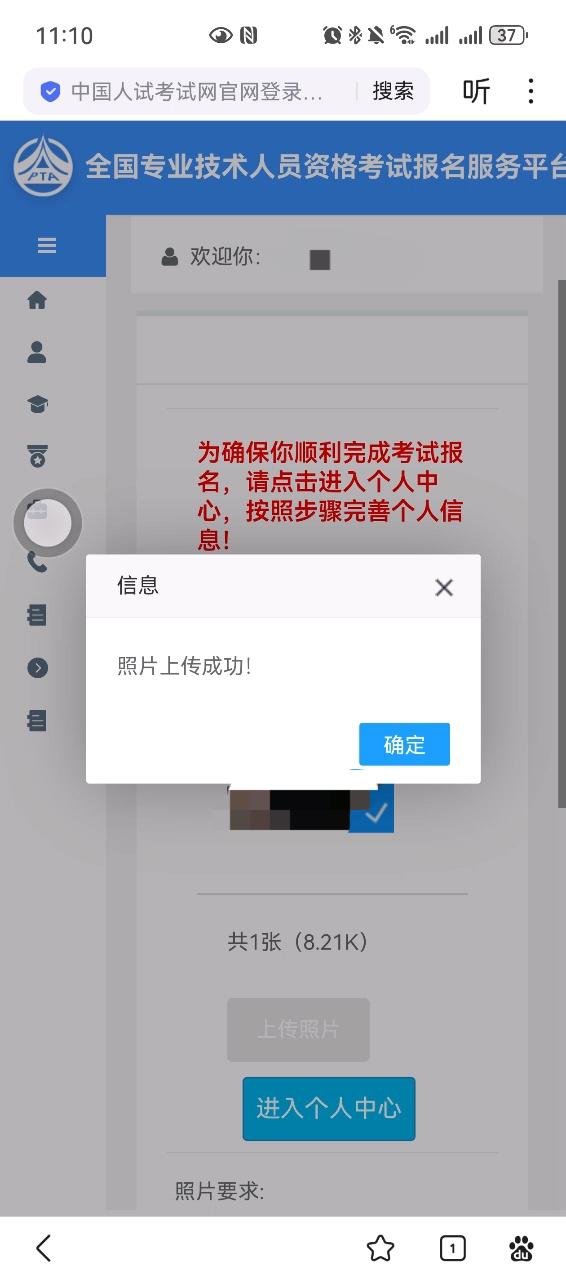
这里注意,由于部分手机在保存照片时,会默认更改照片的参数,导致审核标记丢失,照片上传失败。如遇这种情况,用户可以联系客服人员,他们将为您提供代上传照片服务。









